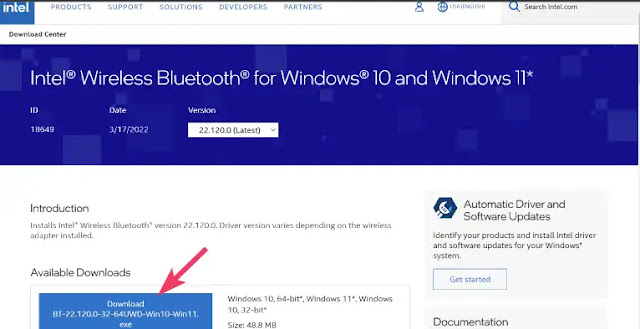Cara Download Driver Bluetooth di Windows 11/10 (Dell, Intel, Lenovo, HP, Asus, Acer dan Microsoft Surface)
Berikut panduan cara download driver Bluetooth Dell, Intel, Lenovo, HP, Asus, Acer dan Microsoft Surface di Windows 11/10 PC atau laptop. Meskipun Driver Bluetooth sudah diinstal sebelumnya di komputer Agan, ada kalanya Agan perlu mendownloadnya secara manual.
Driver yang sudah terinstal dapat rusak atau perlu diupdate. Agan selalu dapat mendownload driver Bluetooth di PC Windows 10 atau 11 dari situs web produsen.
Semua merek utama meng-host semua driver di situs mereka. Agan perlu mengunjungi situs web produsen, mencari perangkat Agan, dan mendownload driver Bluetooth.
Dalam artikel brankaspedia ini, kita akan mengurai cara download driver Bluetooth untuk Windows 11/10. Dari artikel ini, Agan dapat mendownload driver Bluetooth untuk merek berikut:
- Dell
- Intel
- Lenovo
- HP
- Asus
- Acer
- Microsoft Surface
1. Download Driver Bluetooth untuk Microsoft Surface
Jika Agan menggunakan versi Microsoft Surface, navigasikan ke support.microsoft.com. Di sini, Agan akan menemukan banyak opsi untuk memperbarui driver.
Untuk mendownload Driver Bluetooth, gulir ke bawah ke bagian manual update. Kemudian, gunakan menu drop-down untuk memilih produk Agan. Setelah Agan memilih produk Agan, Agan akan melihat tautan untuk perangkat Agan.
Klik tautan tersebut untuk pergi ke halaman Driver and Firmware. Kemudian, klik Download untuk mulai mendownload software bluetooth yang diperlukan.
2. Download Driver Bluetooth untuk Dell
Jika Agan menggunakan komputer atau laptop Dell, gunakan langkah-langkah berikut untuk mendownload Driver Bluetooth-nya:
1. Pertama, kunjungi halaman Dell support dari sini.
2. Kemudian, masukkan nomor seri PC/laptop Agan atau klik Browse all products. Selanjutnya, pilih sistem Agan.
3. Pada tab Drivers & Download, luaskan Secara manual temukan driver untuk <laptop> Agan.
4. Cari Driver Bluetooth dan klik pada tombol Download.
Terkait: Cara Mengaktifkan Bluetooth di Windows 11 PC/Laptop
3. Download Driver Bluetooth untuk Intel
Jika Agan ingin mendownload Driver Bluetooth untuk Intel, lakukan langkah-langkah berikut:
1. Pertama, kunjungi intel.com.
2. Kemudian, navigasikan berdasarkan produk atau gunakan kotak pencarian dan ketik nama produk Agan.
3. Temukan file .exe, dan download drivernya.
Setelah driver didownload di komputer Agan, klik dua kali padanya dan ikuti petunjuk di layar untuk menginstalnya, jika Agan tidak tahu apakah komputer atau laptop Agan kompatibel dengan driver atau tidak, gunakan Automatic Driver and Software Updates dan download drivernya.
Agar driver Intel PC Agan diupdate secara otomatis, Agan juga dapat mendownload Intel Driver and Support Assistant.
4. Download Driver Bluetooth untuk Lenovo
Untuk mendownload Driver Bluetooth untuk komputer/laptop Lenovo, ini adalah langkah-langkahnya:
1. Pertama, kunjungi halaman Lenovo support dari sini
2. Kemudian, klik Detect Product atau masukkan nomor seri perangkat Agan di bilah pencarian. Jika Agan diminta untuk mendownload Lenovo Service Bridge, lakukan saja.
3. Selanjutnya, klik Driver & Software > Manual Update.
4. Buka Bluetooth & Modem, perluas menu driver Bluetooth dan download driver bluetoothnya.
Setelah Agan mendownloadnya di komputer Agan, Agan dapat dengan mudah menginstalnya dengan mengklik dua kali pada file setup.
5. Download Driver Bluetooth untuk HP
Untuk komputer atau laptop HP, gunakan langkah-langkah berikut untuk mendownload driver Bluetooth:
1. Pertama, kunjungi halaman HP support dari sini.
2. Selanjutnya, masukkan nomor seri PC/laptop Agan dan klik tombol Submit.
3. Kemudian, perluas All drivers > Driver-Network.
4. Terakhir, download driver Bluetooth.
6. Download Driver Bluetooth untuk Asus
Jika Agan menggunakan komputer/laptop ASUS, lakukan hal berikut untuk mendownload Driver Bluetooth:
1. Arahkan ke halaman Asus support dari sini.
2. Kemudian, masukkan nomor model atau pilih produk Agan dari menu drop-down.
3. Setelah selesai, Agan akan diarahkan ke halaman Driver & Utility.
4. Pilih OS Agan di menu drop-down.
5. Buka bagian Bluetooth dan klik Download.
Setelah Agan mendownload driver Bluetooth di PC Agan, klik dua kali padanya dan ikuti petunjuk di layar untuk menginstalnya.
7. Download Driver Bluetooth untuk Acer
Gunakan langkah-langkah berikut untuk mendownload Driver Bluetooth untuk komputer atau laptop Acer:
1. Pertama, navigasikan ke acer.com.
2. Kemudian, masukkan Serial number atau nomor model.
3. Selanjutnya, pilih Sistem Operasi Agan.
4. Perluas Driver dan download Driver Bluetooth.
Setelah Agan mendownload driver Bluetooth, Agan dapat menginstalnya di PC Agan.
Itulah cara download driver Bluetooth Microsoft Surface, Dell, Intel, Lenovo, HP, Asus, dan Acer di Windows 11/10. Saya harap artikel ini bermanfaat untuk Agan! Terima kasih atas kunjungannya.